Excel- average နှင့် offset ကို ပေါင်းစပ်အသုံးပြုနည်း
Excel ရှိ AVERAGE နှင့် OFFSET လုပ်ဆောင်ချက်များဖြင့် အောက်ပါ syntax ကို အသုံးပြု၍ သီးခြား အတန်းများနှင့် ကော်လံများ၏ ပျမ်းမျှတန်ဖိုးများကို တွက်ဆနိုင်သည်-
=AVERAGE(OFFSET( A1,6,2,5,1 ))
ဤအထူးဖော်မြူလာသည် ပျမ်းမျှတန်ဖိုးများ 5 တန်းရှည်လျားပြီး 1 ကော်လံအကျယ်၊ အောက်ခြေ 6 တန်းနှင့် ဆဲလ် A1 ၏ညာဘက်သို့ ကော်လံ 2 ကော်လံကို ရွှေ့ထားသည်။
အောက်ဖော်ပြပါ ဥပမာသည် ဤဖော်မြူလာကို လက်တွေ့အသုံးချနည်းကို ပြသထားသည်။
ဥပမာ- Excel တွင် AVERAGE နှင့် OFFSET ကိုအသုံးပြုနည်း
ကျွန်ုပ်တို့တွင် အသင်းများနှင့် ရာထူးအမျိုးမျိုးရှိ ဘတ်စကက်ဘောကစားသမားများမှ ရမှတ်များအကြောင်း အချက်အလက်များပါရှိသော Excel တွင် အောက်ပါဒေတာအစုံရှိသည်ဆိုပါစို့။

အသင်းတစ်သင်းတွင် ကစားသမားငါးဦးတိတိရှိသည်ကို သတိပြုပါ။
စပါးအသင်းတွင်ရှိသော ကစားသမားများ၏ ပျမ်းမျှရမှတ်များကို တွက်ချက်လိုသည်ဆိုပါစို့။
ဒါကိုလုပ်ဖို့ ဆဲလ် E2 မှာ အောက်ပါဖော်မြူလာကို ရိုက်ထည့်နိုင်ပါတယ်။
=AVERAGE(OFFSET( A1,6,2,5,1 ))
အောက်ဖော်ပြပါ ဖန်သားပြင်ဓာတ်ပုံသည် ဤဖော်မြူလာကို လက်တွေ့တွင် အသုံးပြုနည်းကို ပြသသည်-
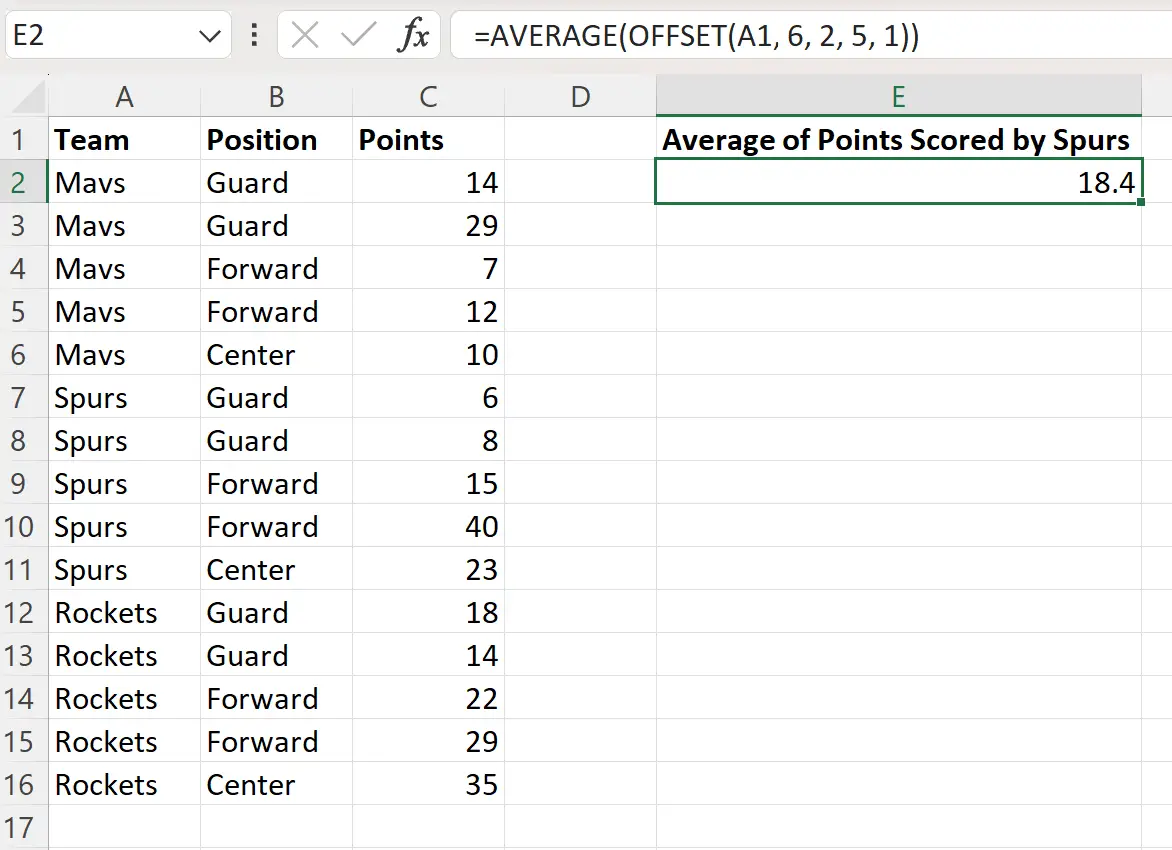
ဖော်မြူလာသည် စပါးအသင်းကစားသမားများ၏ ပျမ်းမျှအမှတ်တန်ဖိုးများဖြစ်သည့် 18.4 တန်ဖိုးကို ပြန်ပေးသည်။
စပါးကစားသမားများ၏ အမှတ်များကို ကိုယ်တိုင် ပျမ်းမျှအားဖြင့် မှန်ကန်ကြောင်း ကျွန်ုပ်တို့ အတည်ပြုနိုင်သည်-
စပါးအတွက် ပျမ်းမျှရမှတ်များ- (6 + 8 + 15 + 40 + 23) / 5 = 18.4 ။
၎င်းသည် ကျွန်ုပ်တို့၏ဖော်မြူလာမှတွက်ချက်သောတန်ဖိုးနှင့် ကိုက်ညီပါသည်။
ဤဖော်မြူလာ မည်သို့အလုပ်လုပ်သနည်း။
စပါးအသင်းကစားသမားများ၏ ရမှတ်ပျမ်းမျှအား တွက်ချက်ရန် ကျွန်ုပ်တို့အသုံးပြုခဲ့သည့် ဖော်မြူလာကို သတိရပါ။
=AVERAGE(OFFSET( A1,6,2,5,1 ))
ဤသည်မှာ ဖော်မြူလာ၏ အလုပ်လုပ်ပုံကို မြင်သာသော ရှင်းလင်းချက်ဖြစ်သည်။
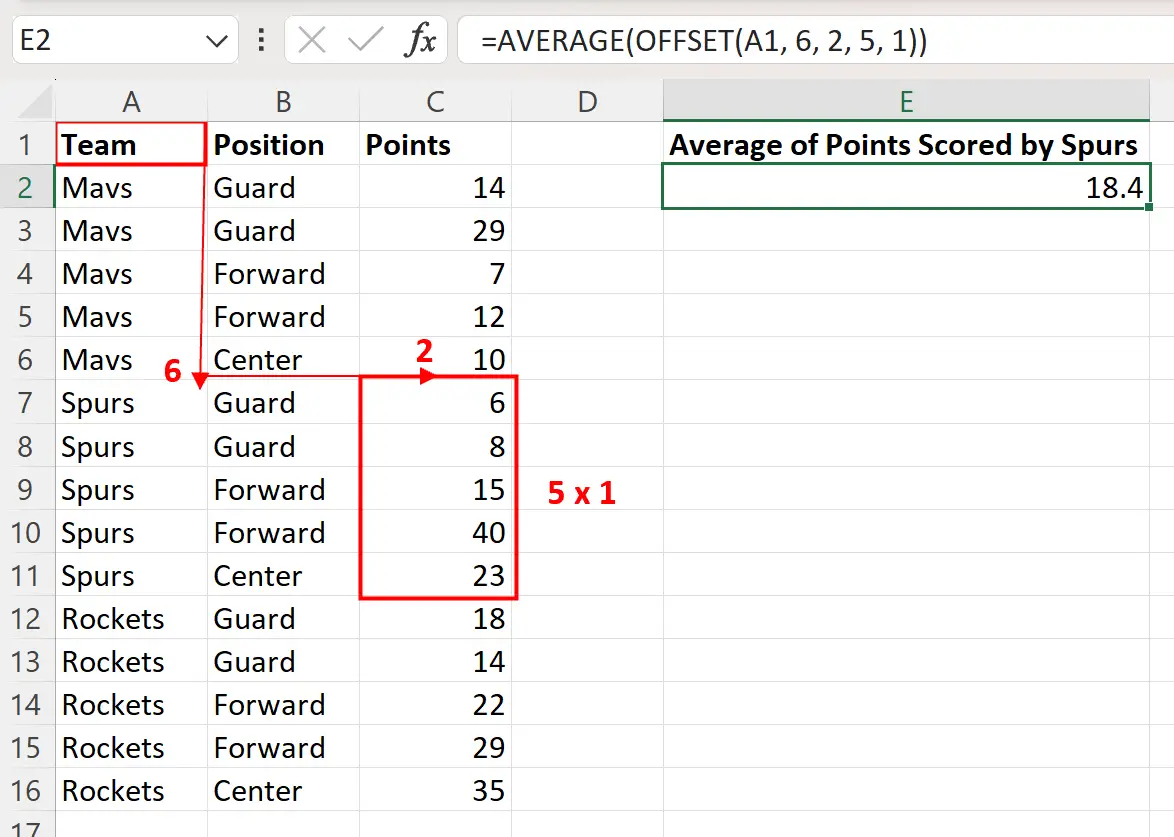
ပထမဦးစွာ ကျွန်ုပ်တို့သည် ဆဲလ် A1 ဖြင့် စတင်သည်။
ထို့နောက် ဤဆဲလ်အောက်တွင် ဆဲလ် 6 ခုနှင့် ညာဘက်သို့ ဆဲလ် 2 ခုသွားပါ။
ထို့နောက်၊ ကျွန်ုပ်တို့သည် အတန်းရှည် 5 တန်းနှင့် ကော်လံ 1 ကျယ်သော ဆဲလ်အကွာအဝေးကို ကြည့်လိုကြောင်း သတ်မှတ်သည်။
နောက်ဆုံးတွင်၊ ကျွန်ုပ်တို့သည် ဤအကွာအဝေးရှိ တန်ဖိုးများကို ပျမ်းမျှရန်အတွက် AVERAGE လုပ်ဆောင်ချက်ကို အသုံးပြုပါသည်။
ထပ်လောင်းအရင်းအမြစ်များ
အောက်ဖော်ပြပါ သင်ခန်းစာများသည် Excel တွင် အခြားသော အသုံးများသော အလုပ်များကို မည်သို့လုပ်ဆောင်ရမည်ကို ရှင်းပြသည်-
Excel- များစွာသောတန်ဖိုးများကိုပြန်ပို့ရန် INDEX နှင့် MATCH ကိုအသုံးပြုနည်း
Excel- OFFSET နှင့် MATCH ကို တွဲသုံးနည်း
Excel- ကိုက်ညီမှုအားလုံးကိုပြန်ပို့ရန် VLOOKUP ကိုအသုံးပြုနည်း